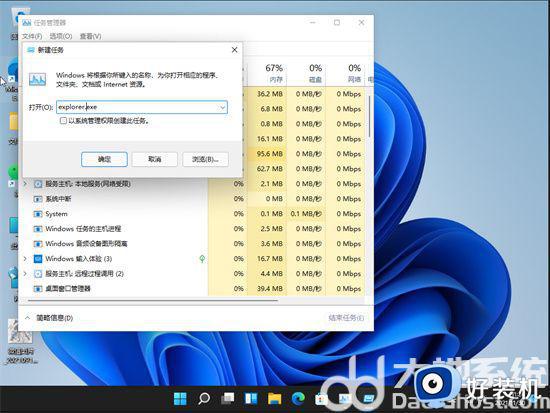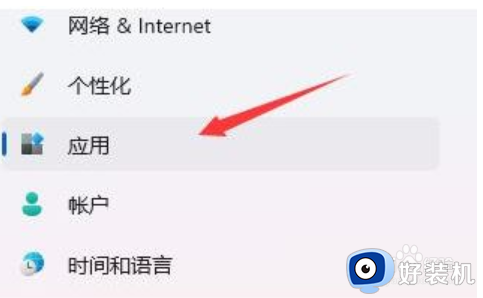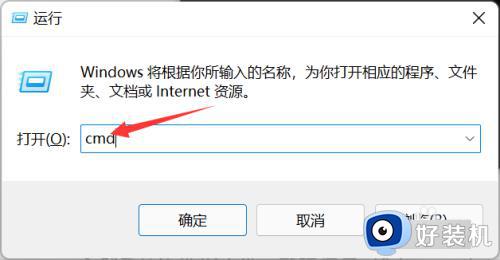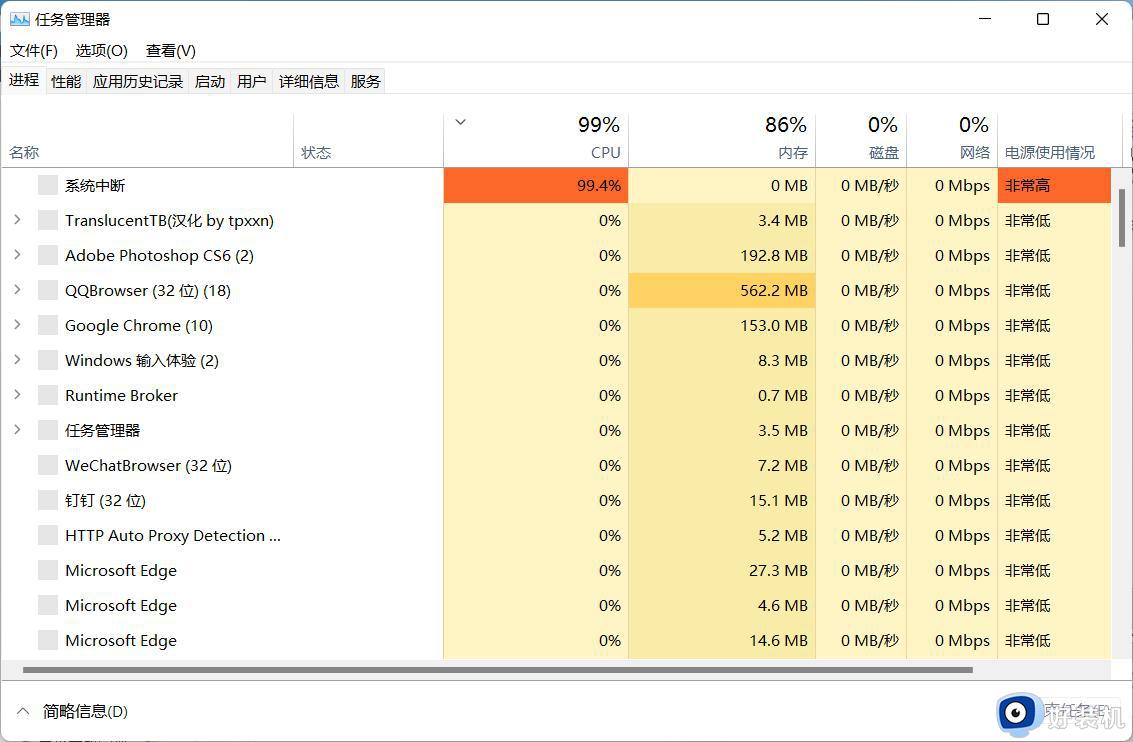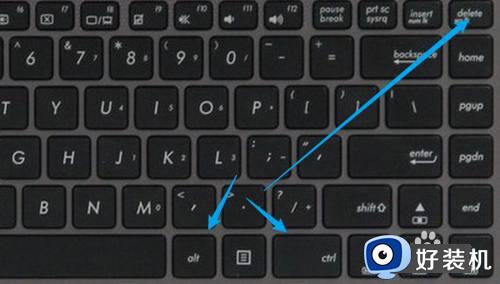win11遇到频繁死机如何解决 win11频繁死机六种解决方法
电脑安装上win11系统之后,频繁出现死机,这个问题相信很多用户都遇到过,死机很有可能是不兼容、配置不够或者是硬件出现了问题造成的,为此,本文教程整理六种解决win11系统频繁死机的方法,一起来操作学习。
方法一:查看电脑配置
确认是不是配置过低,win11需要至少1Ghz的64位处理器、4GB内存、64GB硬盘空间、还需要支持directx12的显卡等。

方法二:检查电脑是否中毒
可以使用杀毒软件扫描一下电脑,查看是否是中了病毒。

方法三:退回win10系统
电脑配置不够,可以把系统退回到win10系统
方法四:
运行的程序太多:电脑运行的程序太多,占用的内存也多,会导致内存的空间不够,可以关闭一些不必要的软件程序。

方法五:
系统盘空间不足:系统盘是电脑系统运行的主要空间,如果它的空间不足,会导致电脑死机。通常系统盘是C盘,可以经常整理C盘空间,将一些文件放到D盘、E盘等空间。
方法六:
散热不良:电脑运行的时候,显示器、CPU会散发热量,如果电脑长时间运行,会导致电脑的散热不畅,从而导致电脑死机。可以加强电脑的散热条件,比如添加散热器、保持良好的通风,或者可以将电脑关机一段时间再打开。
电脑死机会影响使用体验感,大家可以通过以上六种方法来解决修复,希望大家可以流畅的使用电脑。